पाठ को समझने की सुविधा के लिए, वाक्यों को इंडेंट - पैराग्राफ द्वारा अलग किया जाता है। एमएस ऑफिस वर्ड डिफ़ॉल्ट रूप से पैराग्राफ के बाद लाइन स्पेसिंग से थोड़ा अधिक स्पेसिंग को परिभाषित करता है। यह दूरी विविध हो सकती है।
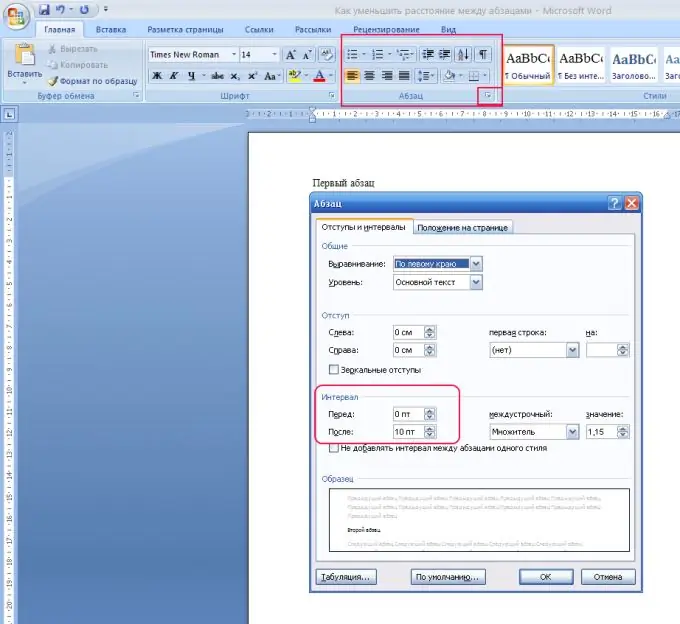
निर्देश
चरण 1
एमएस ऑफिस वर्ड 2007 में पैराग्राफ के बीच की जगह को कैसे बदलें (घटाएं या बढ़ाएं)। एक वर्ड दस्तावेज़ खोलें। उन पैराग्राफों का चयन करें जिनके बीच की दूरी आप कम करना चाहते हैं। यदि आपको किसी दस्तावेज़ में सभी अनुच्छेदों का चयन करने की आवश्यकता है, तो Ctrl + A दबाएं। पूरे पाठ पर प्रकाश डाला जाएगा।
चरण 2
चयनित पैराग्राफ के साथ, होम टैब पर, पैराग्राफ समूह पर ध्यान दें और दाईं ओर छोटे तीर बटन पर क्लिक करें। पैराग्राफ डायलॉग बॉक्स खुलता है। यहां सभी पाठों को संरेखित करने, इंडेंट बनाने का प्रस्ताव है।
चरण 3
"स्पेसिंग" आइटम में, आप पैराग्राफ के बीच की दूरी निर्दिष्ट कर सकते हैं। ऐसा करने के लिए, "पहले" या "बाद" फ़ील्ड में एक मान सेट करें। दूरी "पीटी" - अंक (अंक) में निर्धारित की जाती है, जिसमें फ़ॉन्ट का आकार मापा जाता है। डिफ़ॉल्ट रूप से, आफ्टर डिस्टेंस 12 पीटी है। आप इसे 0 पर लाकर कम कर सकते हैं, या "ऑटो" मान डाल सकते हैं। यह या तो कर्सर रखकर और वांछित संख्या में टाइप करके किया जा सकता है, या ऊपर/नीचे तीरों का उपयोग कर सकते हैं।
चरण 4
यदि पैराग्राफ, जिसके बीच की दूरी को आप कम करना या हटाना चाहते हैं, उसी शब्द शैली (फ़ॉन्ट, रंग, लाइन स्पेसिंग) में लिखे गए हैं, तो "पैराग्राफ" डायलॉग बॉक्स में, "पैराग्राफ के बीच रिक्ति न जोड़ें" बॉक्स को चेक करें। उसी शैली के"।
चरण 5
अक्सर, एक असुविधाजनक क्षण उत्पन्न होता है, जब दूसरे पृष्ठ पर स्विच करते समय, एक पैराग्राफ के दो वाक्य एक पृष्ठ पर स्थित होते हैं, और शेष दूसरे पर। इससे बचने के लिए, "पैराग्राफ" विंडो में, "पेज पर स्थिति" टैब चुनें और "अनाथों का निषेध" आइटम की जांच करें।
चरण 6
एमएस ऑफिस वर्ड 2003 में "फॉर्मेट" मेनू पर जाएं, "पैराग्राफ" आइटम चुनें। इंडेंट और स्पेसिंग टैब पर, स्पेसिंग सेक्शन खोजें। पैराग्राफ के बीच की दूरी को बदलने के लिए, "पहले" (सक्रिय पैराग्राफ से दूरी) और "आफ्टर" (सक्रिय पैराग्राफ के बाद की दूरी) फ़ील्ड में वांछित मान सेट करें।







